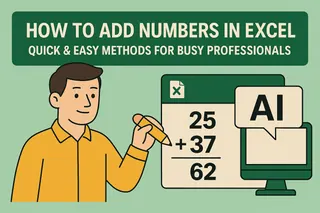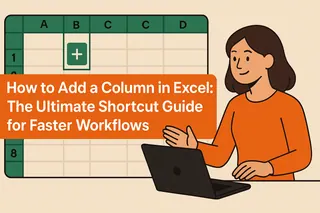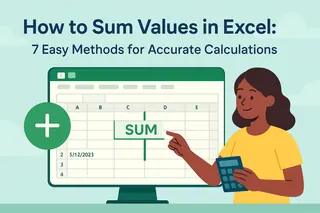Soyons honnêtes — Excel est le roi des tableurs, mais additionner des colonnes manuellement, c'est comme utiliser un téléphone à clapet en 2024. Que vous suiviez des ventes, des dépenses ou des KPI, faire des sommes est une corvée quotidienne. Bonne nouvelle : Excel a des raccourcis géniaux (et mieux encore, des outils comme Excelmatic peuvent tout automatiser). Voici votre guide sans fioritures pour additionner des colonnes, et comment travailler plus intelligemment.
Les Bases : La Fonction SOMME (Votre Meilleure Amie dans Excel)
Pour des totaux rapides, la fonction SOMME est incontournable. Tutoriel express :
- Cliquez sur la cellule où vous voulez le total.
- Tapez
=SOMME(F2:F8)pour additionner les cellules A1 à F8. - Appuyez sur Entrée — et voilà, total instantané.
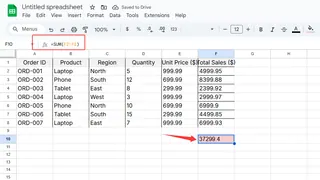
Astuce Pro : Dans Excelmatic, tapez simplement "Somme A1 à A10" et l'IA écrit la formule pour vous.
SOMME Automatique : Mode Paresseux Activé
Pas le temps de taper ? Utilisez SOMME Automatique :
- Cliquez sous votre colonne (ex.
A11). - Allez dans Accueil > SOMME Automatique (ce bouton
∑stylé). - Appuyez sur Entrée — Excel devine la plage automatiquement.
Amélioration Excelmatic : Notre IA suggère les plages de SOMME Automatique avant même que vous cliquiez, gagnant des secondes précieuses.
Additionner Plusieurs Colonnes Comme un Pro
Besoin de totaliser plusieurs colonnes d'un coup ? Utilisez des virgules :
=SOMME(D2:D8, F2:F8)
Ceci additionne les colonnes D et F en une seule fois.
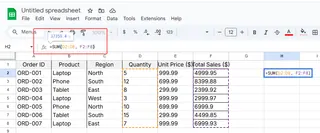
Astuce Excelmatic : Importez vos données et dites "Additionne les colonnes A, B et C" — terminé en quelques secondes.
Additionner des Colonnes Entières (Pour des Données Dynamiques)
Si vos données s'étendent quotidiennement, additionnez toute la colonne pour des totaux auto-mis à jour :
=SOMME(A:A)
Attention : Utilisez ceci uniquement si la colonne A contient uniquement des nombres (pas d'en-têtes ni de texte).
Ignorez les Vides et les Erreurs Comme un Pro
Des données désordonnées ? SOMME.SI sauve la mise :
- Ignorez les vides :
=SOMME.SI(A1:A10, "<>") - Ignorez les erreurs :
=SOMME.SI(A1:A10, "<>#N/A")
Bonus Excelmatic : Notre IA détecte les vides/erreurs et suggère des corrections automatiquement.
Niveau Supérieur : SOMME.SI.ENS pour des Sommes Conditionnelles
Besoin de totaux avec critères (ex. "Ventes Région Est") ?
=SOMME.SI.ENS(Ventes, Région, "Est")
Utilisateurs d'Excelmatic : Demandez simplement "Montrez-moi les totaux des ventes de la région Est" et obtenez un tableau de bord en direct.
Raccourcis pour Accélérer Votre Flux de Travail
- Alt + = : Insère instantanément
SOMME. - Ctrl + Maj + + : Ouvre les menus de fonctions.
Pourquoi se Prendre la Tête avec des Formules Quand l'IA Peut le Faire ?
Soyons francs — taper des formules manuellement, c'est tellement 2010. Avec Excelmatic, vous pouvez :
✅ Additionner des colonnes en tapant en langage naturel (ex. "Additionne les revenus du Q2").
✅ Détecter automatiquement les erreurs et suggérer des corrections.
✅ Créer des tableaux de bord en direct à partir de données brutes en <60 secondes.
Prêt à Abandonner les Sommes Manuelles ?
Excelmatic transforme les corvées de tableur en tâches en un clic. Essayez-le gratuitement et passez moins de temps à calculer, plus de temps à stratégiser.